现在有很多朋友会被PPT幻灯片制作统一背景图的操作困惑住,所以小编就带来了PPT幻灯片制作统一背景图的教程,感兴趣的朋友就跟小编一起来学习一下吧。
PPT幻灯片制作统一背景图的详细操作
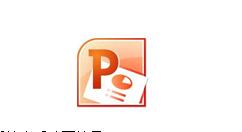
1、首先,大家要先下载好一个背景图片。
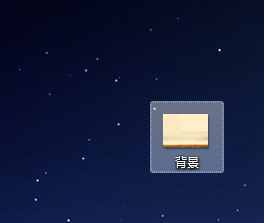
2、然后点击【开始】,打开PPT。
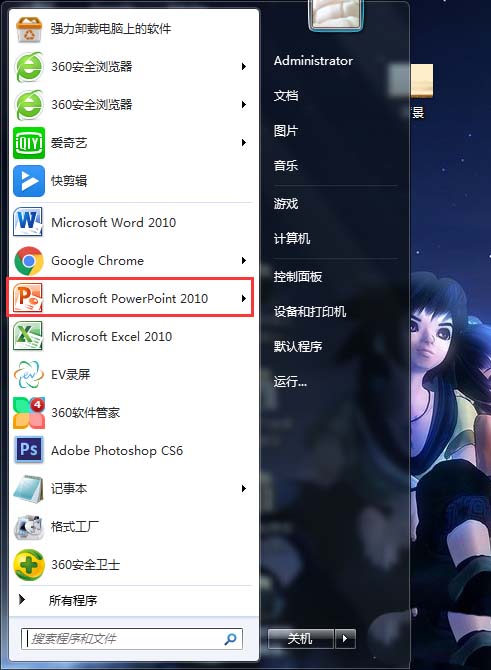
3、点击工具栏的【插入】,再点击【图片】。
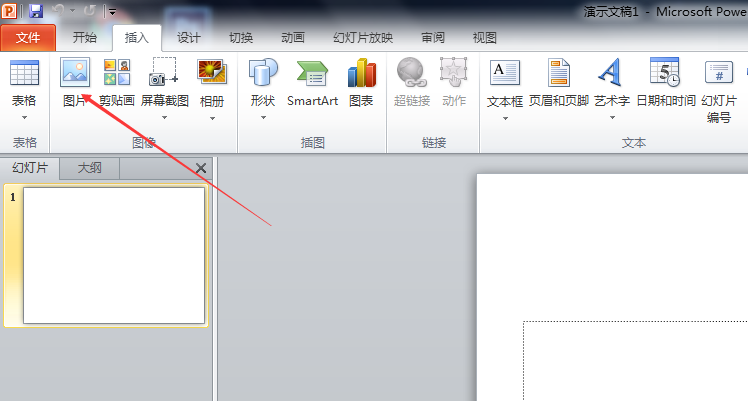
4、选择刚才自己保存的图片,插入即可。
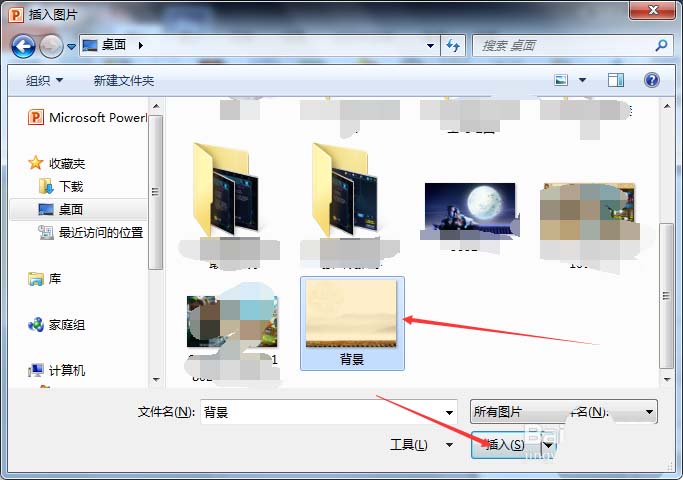
5、然后将这个图片拖拉成和PPT大小一样。
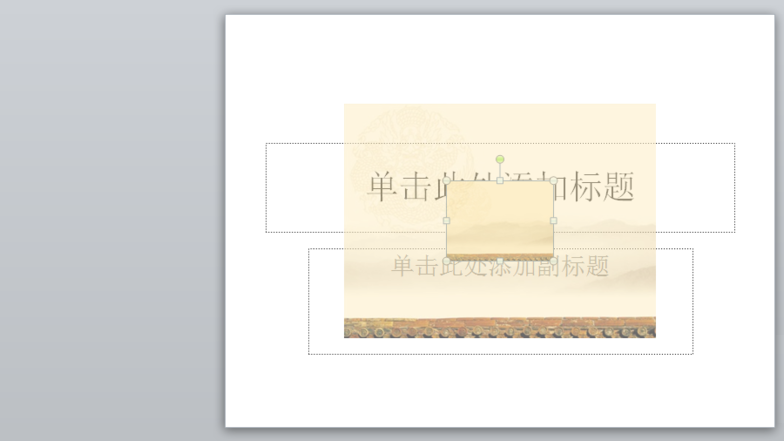
6、然后就在左边幻灯片处,右键复制第一张幻灯片。
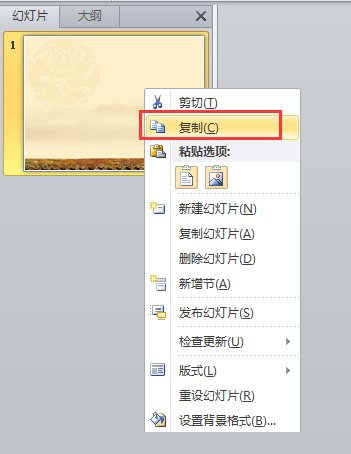
7、然后在第一张幻灯片下方右键粘贴即可。
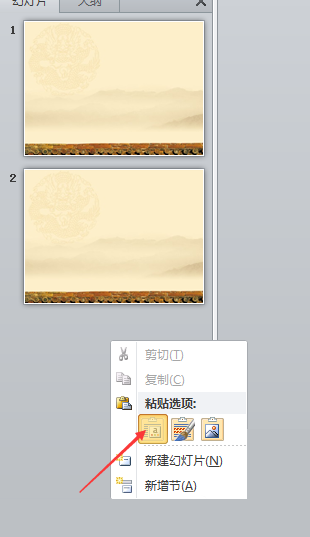
8、或者直接使用ctrl+v粘贴即可,这样比较快一点。
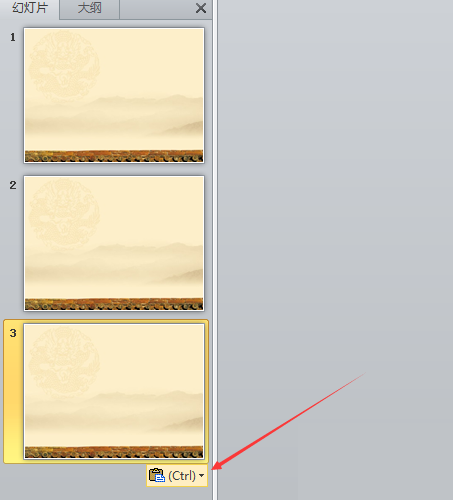
各位小伙伴们,看完上面的精彩内容,都清楚PPT幻灯片制作统一背景图的详细操作了吧!











